1. 检测网络连接的事件(注意浏览器的兼容性):
(1) ‘online’:网络已连接

(2) ‘offline’:网络已断开

<style>
body{
margin: 0;
padding: 0;
background-color: #f7f7f7;
}
p{
width: 200px;
height: 40px;
text-align: center;
line-height: 40px;
margin: 0 auto;
color: #fff;
font-size: 24px;
background-color: #000;
display: none;
}
</style>
<body>
<p class="tips"></p>
<script>
window.addEventListener('online',function(){
$('.tips').text('网络已连接').fadeToggle(500).delay(1000).fadeToggle();
})
window.addEventListener('offline',function(){
$('.tips').text('网络已断开').fadeIn(500).delay(1000).fadeOut();
})
</script>
</body>
2. 控制页面元素的全屏显示(注意浏览器的兼容性)
-
webkitRequestFullScreen()方法:谷歌浏览器打开全屏显示
-
webkitCancelFullScreen()方法:谷歌浏览器关闭全屏显示
-
webkitIsFullScreen()方法:判断谷歌浏览器是否全屏
<body>
<div>
<img src="./fan.jpg" alt="" width="400" height="500">
<br><br>
<button id="full">全屏显示</button>
<button id="cancelfull">取消全屏</button>
<button id="isfull">是否全屏</button>
</div>
<script>
var div = document.querySelector('div');
document.querySelector('#full').onclick = function () {
if (div.requestFullscreen) {
div.requestFullscreen();
} else if (div.webkitRequestFullScreen) {
div.webkitRequestFullScreen();
// div.webkitRequestFullRequest();
}
}
document.querySelector('#cancelfull').onclick = function () {
if (document.cancelFullscreen) {
document.cancelFullscreen();
} else if (document.webkitCancelFullScreen) {
document.webkitCancelFullScreen();
}
}
document.querySelector('#isfull').onclick = function () {
alert(document.webkitIsFullScreen)
}
</script>
</body>
实现效果:
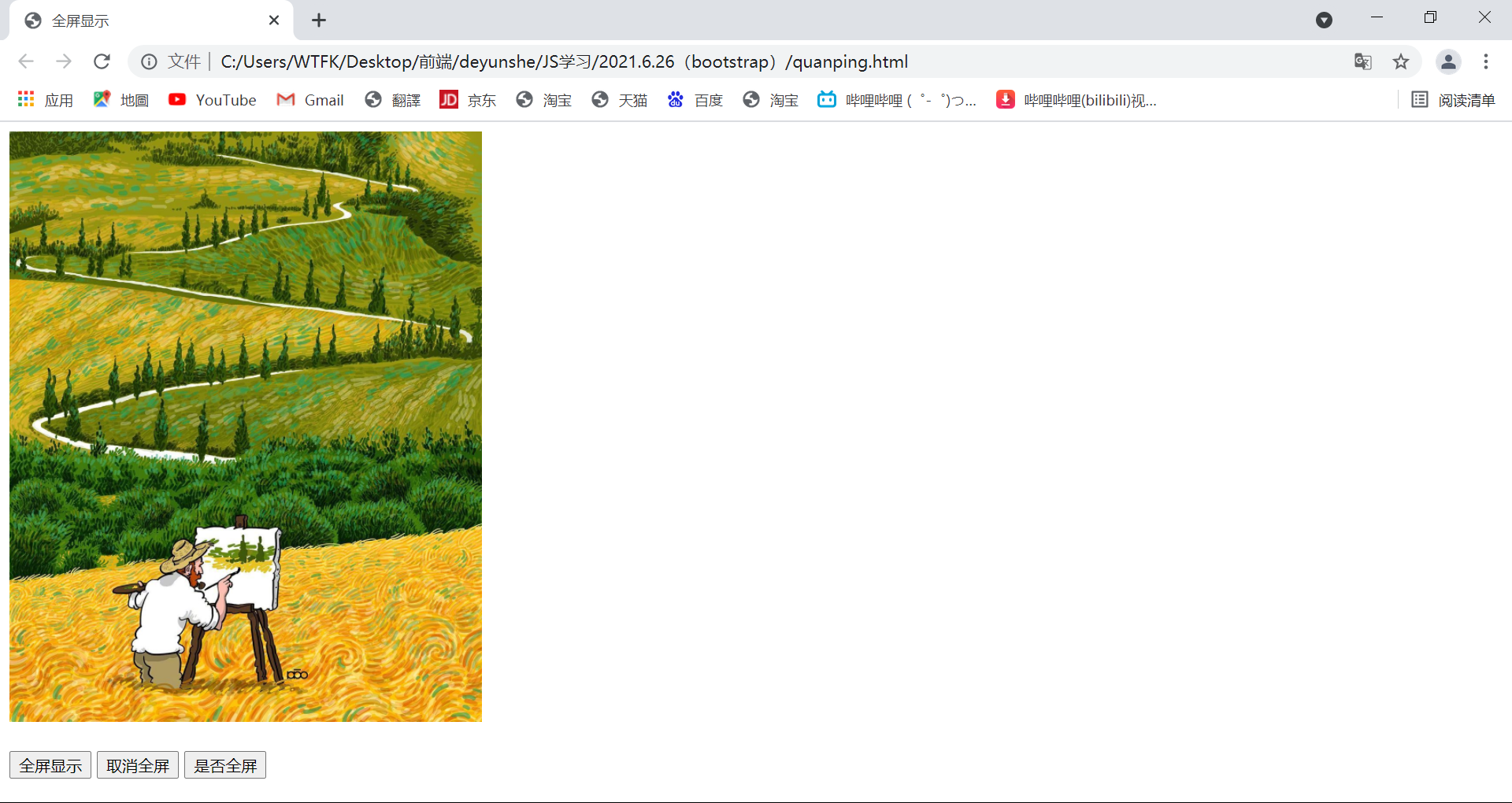
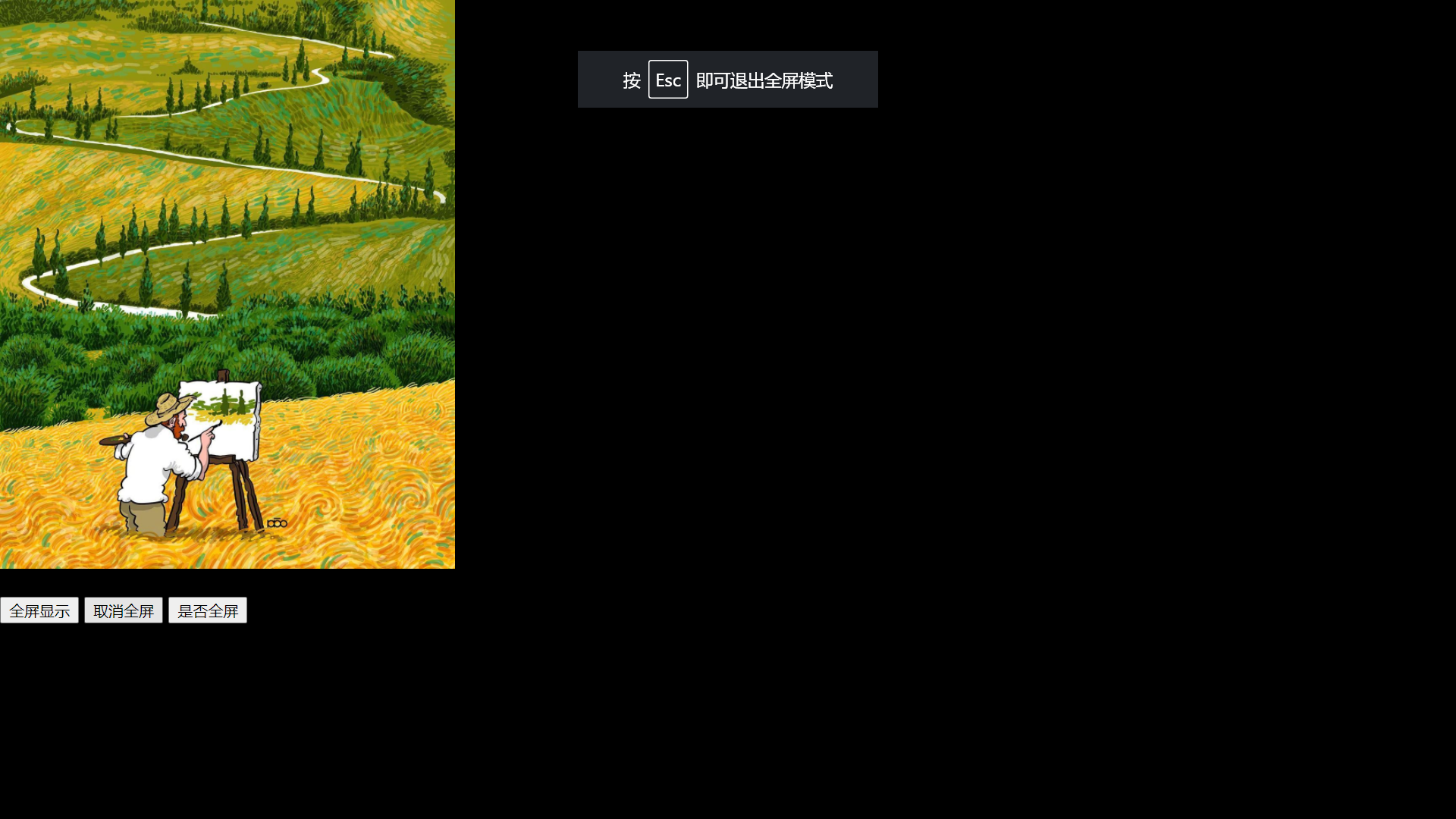
强调:浏览器的兼容性
火狐浏览器:
-
mozRequestFullScreen()方法:火狐浏览器打开全屏显示
-
mozCancelFullScreen()方法:火狐浏览器关闭全屏显示
-
mozIsFullScreen()方法:判断火狐浏览器是否全屏
IE浏览器:
-
msRequestFullScreen()方法:IE浏览器打开全屏显示
-
msCancelFullScreen()方法:IE浏览器关闭全屏显示
-
msIsFullScreen()方法:判断IE浏览器是否全屏
3. 文件读取
-
FileReader:读取本地文件
-
File 对象:读取文件的内容
-
DataTransfer 对象:拖放文件的对象
强调:
<input type="file" multiple>
<!-- multiple属性表示可以选择多个文件-->
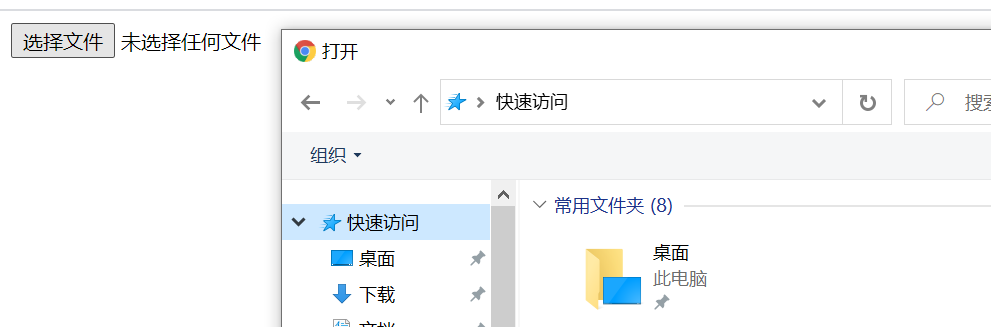
<input type="file" multiple>:会返回一个FileList对象(文件列表)对象保存在files属性中,可以通过索引的方式访问该对象中所有元素,FileList对象(文件列表)中存放的是File对象(文件对象),每个File对象中有三个常用属性:
| 属性名 | 解释 |
|---|---|
| name | 文件名 |
| size | 文件的大小(以字节为单位) |
| type | 文件的类型 |
onchange事件:当用户选择文件发生改变时触发
<body>
<input type="file">
<img src="" alt="" width="350" height="260">
<script>
var file = document.querySelector('input');
var img = document.querySelector('img');
file.onchange = function () {//当'file'控件发生变化时触发该事件
//1.创建FileReader对象
var reader = new FileReader();
//2.读取文件为文本
reader.readAsDataURL(this.files[0]);//读取第一个文件内容为文本格式
//3.注册onload事件,将文件的内容放入img中
reader.onload = function () {
img.src = this.result;//this代表reader
}
}
</script>
</body>
- FileReader的使用方法:
-
创建FileReader对象:new FileReader()
-
使用该对象的相关方法来读取文件
readAsBinaryString(file):将文件读取为二进制编码
readAsText(file,[encoding]):将文件读取为文本
readAsDataURL(file):将文件读取为DataURL方式(读取图片的缩略图)
abort():中断读取操作
-
访问该对象的result属性得到读取结果
-
文件读取的常用事件:
onload:读取成功时触发
onloadend:文件读取完成时触发(无论读取是否成功)
onerror:读取错误时触发
onabort:读取中断时触发
4. 地理定位:Geolocation接口
使用浏览器内置对象:navigator.geolocation
getCurrentPosition()方法:调用该方法时会发起一个异步请求,浏览器调用底层的硬件来获取当前的位置信息
<body>
<p id="demo"></p>
<button onclick="getLocation()">获取位置信息</button>
<script>
var x = document.getElementById('#demo');
function getLocation(){
if(navigator.geolocation){//如果当前浏览支持地理定位
navigator.geolocation.getCurrentPosition(successCallBack,errorCallBack)
}else{
x.innerHTML = '当前浏览器不支持地理定位';
}
}
function successCallBack(position){//获取地理位置成功后的回调函数
x.innerHTML = '纬度:'+position.coords.latitude+'<br>'+'经度:'+position.coords.longitude;
}
function errorCallBack(error){//获取地理位置成功后的回调函数
switch(error.code){
case error.PERMISSION_DEFINED:
x.innerHTML = '用户拒绝地理请求';
break;
}
}
</script>
</body>
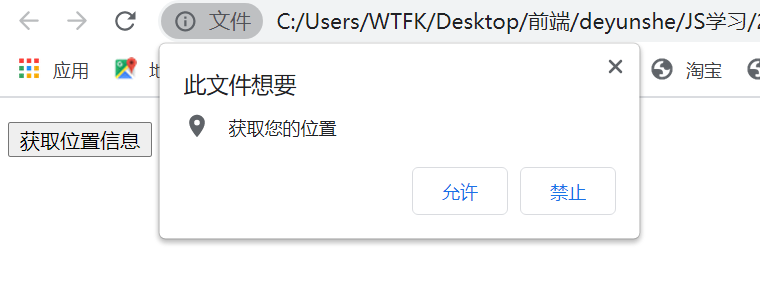
例子是一个非常基础的地理定位脚本,不含错误处理。























 1819
1819











 被折叠的 条评论
为什么被折叠?
被折叠的 条评论
为什么被折叠?








